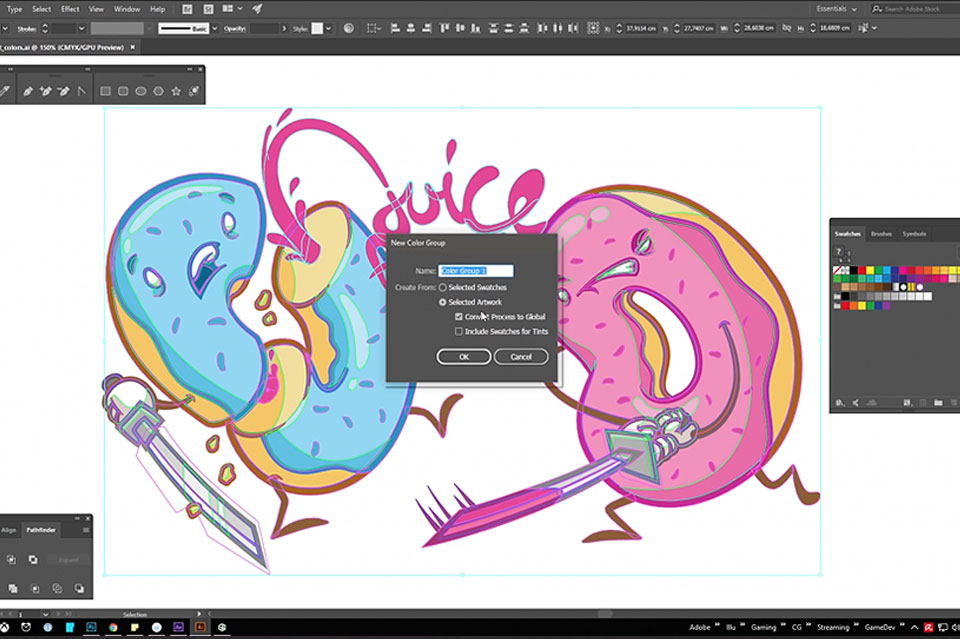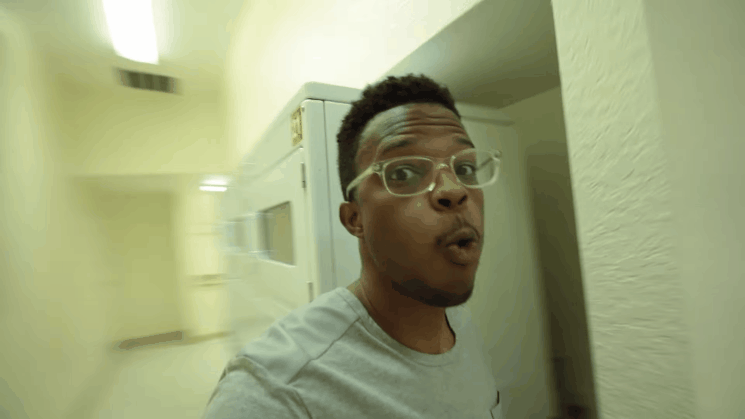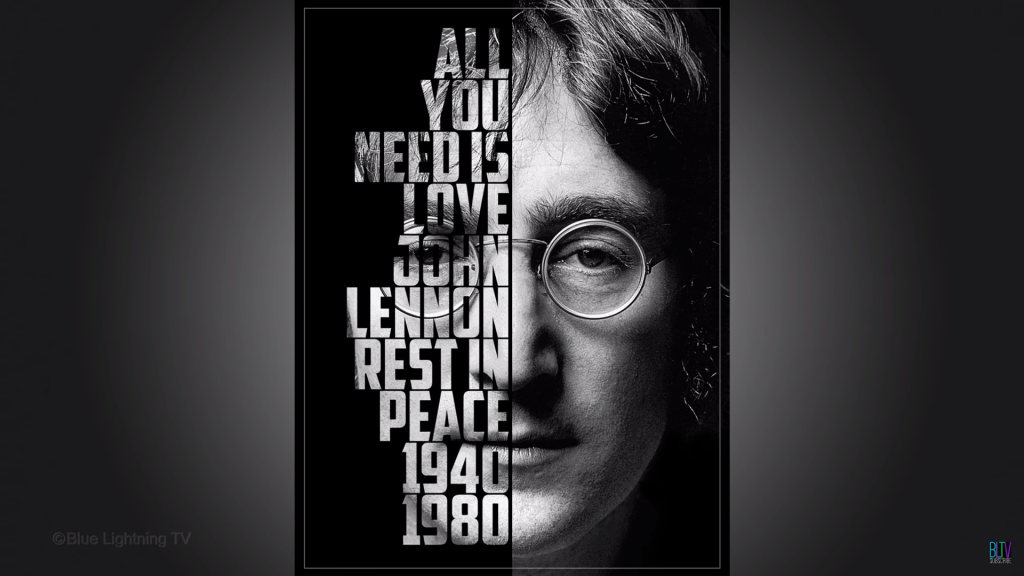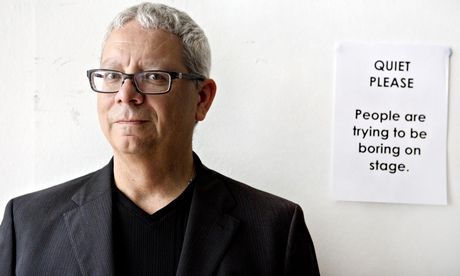Tres formas de cambiar el color en Photoshop de cualquier objeto
Cuando comienzas a utilizar Photoshop, hay algunas técnicas por las que todas las personas empiezan antes de descubrir todas las posibilidades que ofrece la herramienta. Una es eliminar algo de la imagen, otra sería la de recortar e insertar imágenes y, por último, poder cambiar el color de alguno de los elementos de la composición. Si todavía no conoces cómo hacer esta última técnica, aquí os dejamos 3 formas –de las cinco que propone Nathaniel Dodson– de cambiar el color en Photoshop de cualquier objeto.
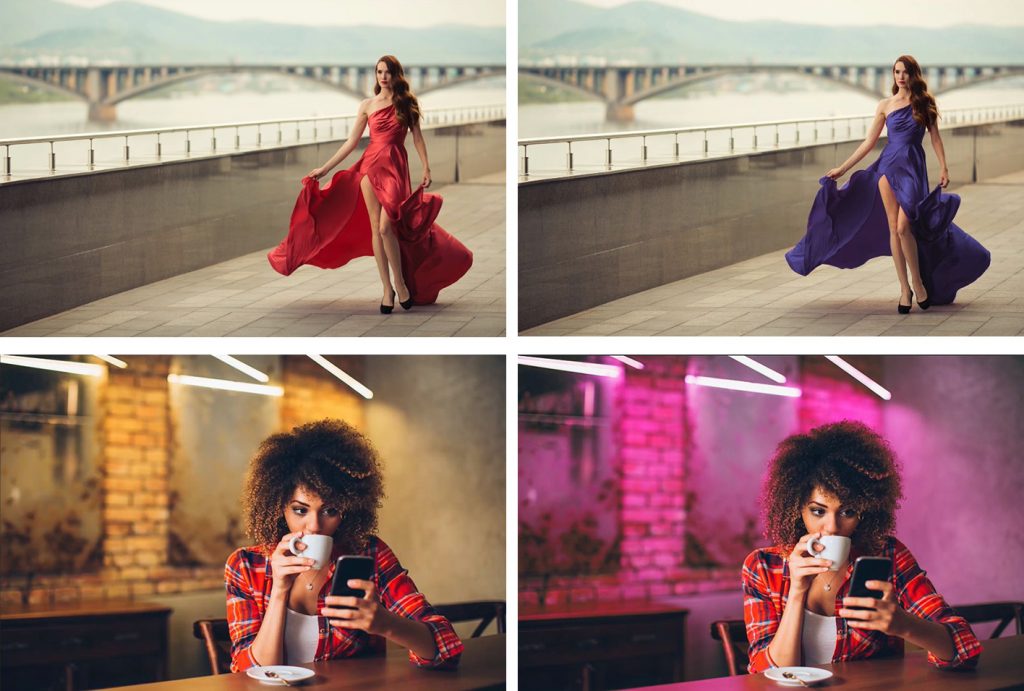
Tono/Saturación con selección
Esta técnica va dirigida para aquellos elementos muy concretos y precisos en los que se quiere cambiar el color. El primer paso es hacer una selección precisa del objeto a con la pluma y luego modificar las tres variantes de Tono, Saturación y Luminosidad hasta conseguir el resultado esperado.


Otra forma de aplicar esta técnica –si todavía no tienes suficiente destreza con la herramienta de la pluma, o si lo que se desea cambiar es el color del ambiente o de algun área más amplia de la imagen– es utilizar una máscara de capa. Primero se debe realizar el cambio de color en toda la imagen, y después corregir las zonas que quieres mantener con sus colores gracias a una máscara de capa.
Capa de ajuste de color sólido
En esta ocasión, tras realizar la selección del objeto, crearemos una capa de color solido en ese área del color que queramos. Aunque pueda parecer que ha quedado mal, esto lo solucionaremos al cambiar el modo de mezcla de color desde la ventana capas.


Añadir color a un objeto blanco
Esta, quizá, es la opción menos recomendable ya que para conseguir un resultado bueno lleva algo de tiempo, aunque sigue siendo una opción. Para ello, tras realizar la selección, desde la ventana tono/saturación deberemos activar el botón de ‘Colorear’ o ‘Colorize’. Con esta herramienta no es recomendable utilizar el máximo nivel ya que puede quedar falseado.


Si quieres más info sobre este tutorial de cómo cambiar el color a una imagen con Photoshop, puedes echarle un vistazo a la web de Nathaniel Dodson. Tutvid es un canal de YouTube dedicado a crear tutoriales de Adobe Photoshop, Premiere Pro, Lightroom e Illustrator. Tutoriales informativos y divertidos, disponibles en su canal de Youtube.